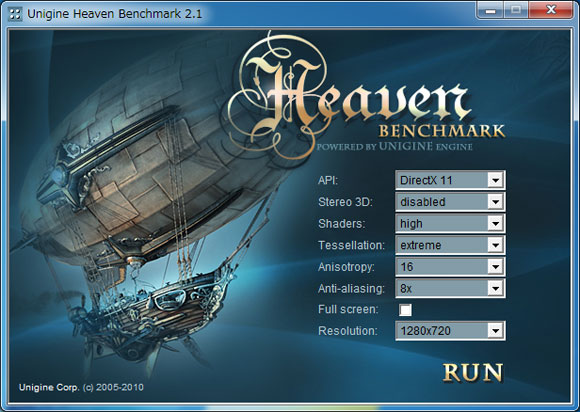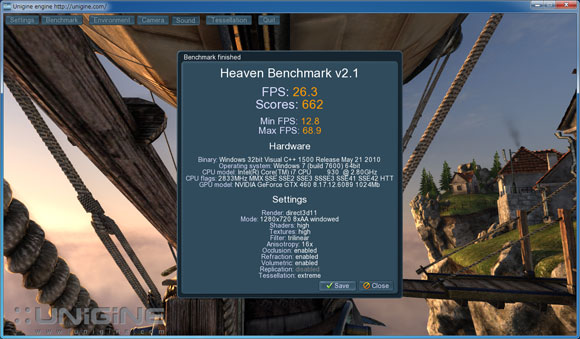Windows 7 & IE9杯 自作PCの祭典 2010
初心者もマニアも大歓迎!
学生デビューも応援します!!
最大規模の自作PCコンテストに集まれ!
エントリー方法
※本コンテストは終了しております
ご自身のブログにて、下記の「ブログに掲載いただく必要事項」を明記した記事を公開してください(「PCアイデア部門」除く)。下記の必要事項を満たしていれば、デザインや表現方法に制限はありません。その記事からトラックバックを送った上で、ブログ用エントリーフォームからエントリーしてください。(本年度はWeb専用フォームによるエントリーはございません。)
小学・中学・高等学校の生徒・児童のみなさんへ
保護者の方に参加しても良いかどうかを聞いてから、申し込んでください。
保護者の方へ
お子様がコンテストのご応募に際して入力される個人情報や内容につきまして、下記の「情報の取り扱いについて」に記載した利用目的等をご理解いただいた上で、事前にご確認をお願いいたします。
情報の取り扱いについて
お預かりした応募内容ならびに個人情報は、本コンテストの審査、受賞賞品の発送、DOS/V POWER REPORTならびにマイクロソフト きっずナビの取材・掲載、イベントでの展示、本コンテスト後援・協力・協賛各社プロモーション活動で使わせていただく場合があることをあらかじめご了承ください。個人情報の取り扱いに関しては「インプレスグループ|プライバシーについて」も合わせてご覧ください。
ブログに掲載していただく必須事項
■応募部門(下記より1部門を明記、1台で複数部門へのエントリーは無効)
| 究極パフォーマンス部門 | 定格パフォーマンス部門 |
| 最速Webブラウジング部門 | ゲームPC部門 |
| コストパフォーマンス部門 | 勝手にオレが一番!部門 |
| バカPC&痛PC部門 | 祝デビュー! PC自作ビギナー部門 |
| Windows Home Server部門 |
■エントリーマシンの構成パーツ(メーカーと型番を明記。メーカー製PCに自分でWindows 7もしくはWindows Home Serverをインストールした場合はそのマシンのメーカーと型番を明記)
| CPU | マザーボード | メモリ | ビデオカード |
| SSD | HDD | 光学ドライブ | CPUクーラー |
| ケース | 電源 | ディスプレイ | |
■使用OS(下記のいずれかを明記)
| Windows 7 Ultimate(64bit版) | Windows 7 Uitimate(32bit版) |
| Windows 7 Professional(64bit版) | Windows 7 Professional(32bit版) |
| Windows 7 Home Premium(64bit版) | Windows 7 Home Premium(32bit版) |
| Windows Home Server |
■ベンチマーク結果の画面ショット(縮小不可)
各部門で必要な画面キャプチャをエントリーブログに掲載してください。それぞれの画面キャプチャは一つの画像ファイルにまとめず、個別に掲載してください。
必要な画面キャプチャ
■「CPU-Z 1.56」http://www.cpuid.com/cpuz.php の情報画面(各部門とも必須)
※起動直後の画面をキャプチャしてください ※EISTやCool'n'QuietなどといったCPUの省電力機能が有効になっていると、最高動作クロックが表示されないことがあります。BIOSで機能を無効にするか、ベンチマークで負荷がかかっている際に画面キャプチャを撮ることをお勧めします。

■Windows 7の「エクスペリエンスインデックス」表示画面
(Windows Home Server部門を除く各部門)
※スタートメニュー→“コンピューター”→“システムとメンテナンス”→“お使いのコンピュータのWindowsエクスペリエンスインデックス基本スコアを確認”で表示されます。
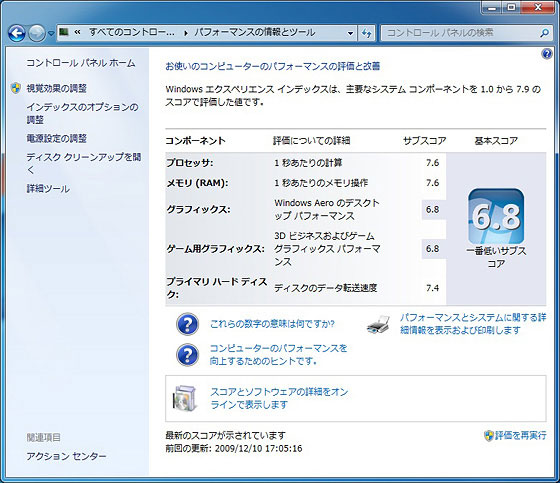
■「PerformanceTest V7.0 Build 1019」
http://www.passmark.com/products/pt.htm の結果表示画面
(Windows Home Server部門を除く各部門)
※Win32版、Win64版いずれでもかまいません ※デフォルト設定(初期状態から設定を変更しない状態)で測定した結果画面をキャプチャしてください ※光学ドライブテストを行なうために、ドライブ内にWindows 7のインストールディスクを入れてください ※画面は、テスト終了直後に表示される“PassMark Rating”に加え、バックに表示されるSummary画面のスコアがすべて見えるようにキャプチャしてください
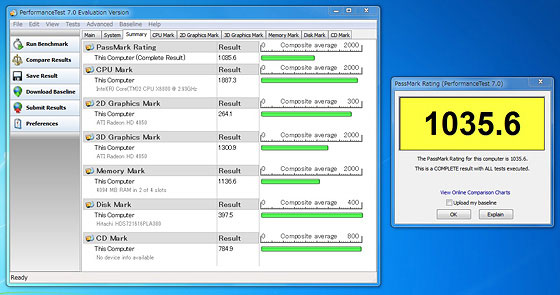
■WebVizBench
http://webvizbench.com/ の結果表示画面
(究極パフォーマンス部門、定格パフォーマンス部門、最速Webブラウジング部門、コストパフォーマンス部門)
※表示解像度を1,280×720ドットに設定して計測してください。
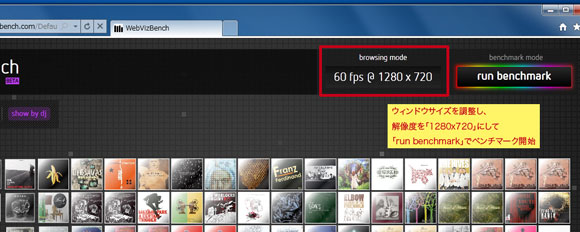
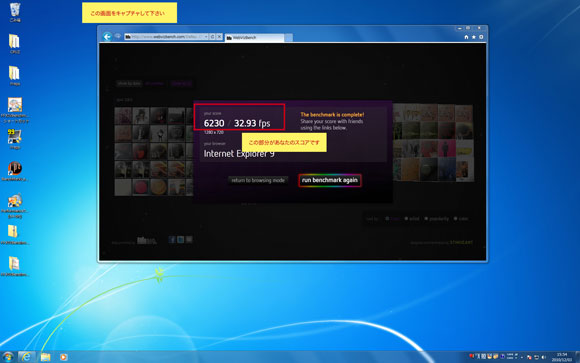
■SunSpider JavaScript Benchmark 0.9.1
http://www2.webkit.org/perf/sunspider/sunspider.html の結果表示画面(最速Webブラウジング部門)
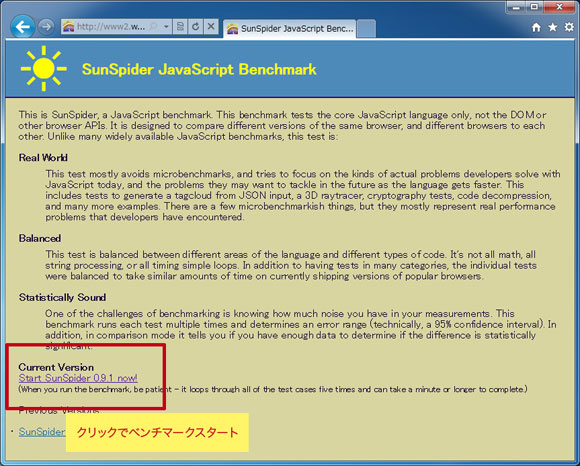
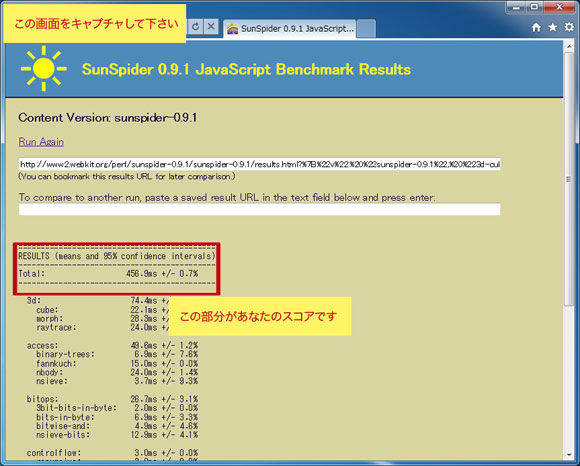
■「ロスト プラネット 2ベンチマーク」http://www.nvidia.co.jp/object/games-lostplanet2-jp.html の結果画面(究極パフォーマンス部門、ゲームPC部門)
※DirectX 11モードで計測してください。 ※”テストタイプB”を計測してください。 ※本ベンチマークは、エントリーしたマシンがどのような解像度、画質でゲームを楽しむことを狙っているかを示すために使います。そのため、解像度、画質設定はエントリー者の任意としますが、設定画面の写真を添付してください。設定画面は1画面に収まりませんので、2画面に分けて撮影してください。(下の画面を参照) ※本タイトルはWindowsの標準機能では画面をキャプチャすることができないため、デジタルカメラ、もしくは携帯電話で画面を撮影して掲載してください。なお、画面キャプチャ専用のアプリケーションを用いても問題ありません。
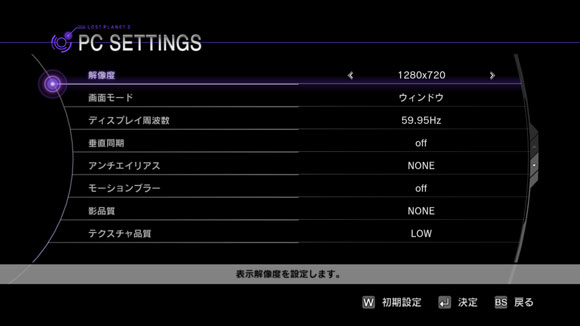
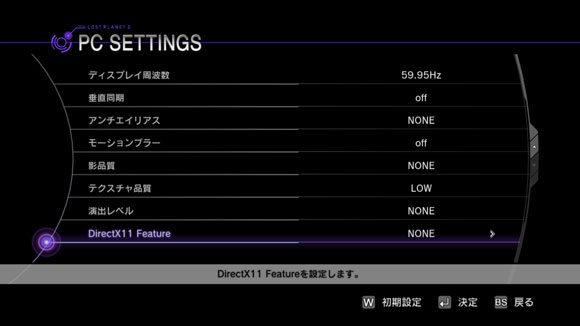
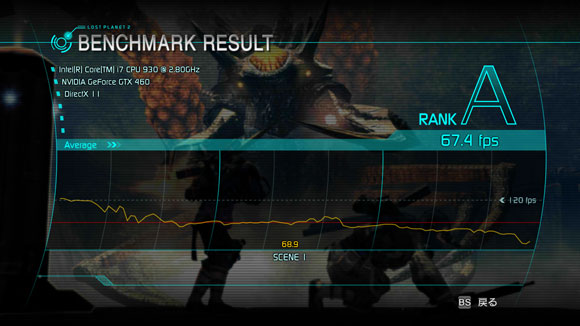
■FINAL FANTASY XIV OFFICIAL BENCHMARKhttp://www.finalfantasyxiv.com/media/benchmark/jp/ の結果画面(ゲームPC部門)
※Resolutionは「High」に設定してください。 ※使用キャラクターは問いません。
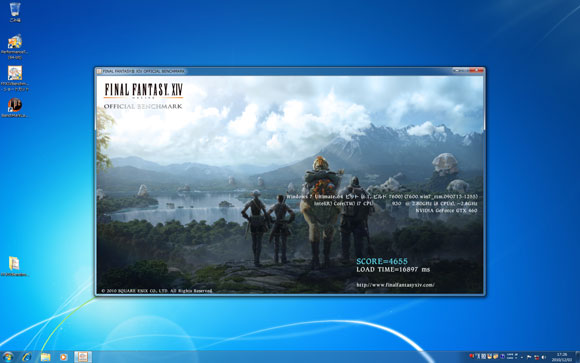
<画面キャプチャの撮り方>
※ペイント以外の画面キャプチャソフトを使用したり、デジタルカメラや携帯電話で撮影したりしても問題ありません。
(1)画面キャプチャを撮りたい画面を表示させてキーボードの[PrintScreen]キーを押します。
(2)Windows 7の「ペイント」を起動します。
(3)[Ctrl]+[V]キーを押すと画面キャプチャが貼り付けられます。
(4)画面のアップロードしたい部分だけを選択し、[変形]タブの“トリミング”機能を使って切り抜きます

(5)任意のファイル名を付けて保存します。
■エントリーマシンの外観写真(携帯電話の写真可)
■エントリーマシンの内部写真(携帯電話の写真可)
■解説文
コンセプトや苦労した点など200文字以上。性能をアピールする場合は、速度のちがいがよく分かる場面について、コストパフォーマンスをアピールする場合は使用パーツの総額などについてお書きください
■Windows 7を使って良かったと感じた点
※Windows Home Server部門へエントリーする場合は「Windows Home Serverを使って良かったと感じた点」をお書きください
■IE9を使ってみて一言!
※究極パフォーマンス部門、定格パフォーマンス部門、最速Webブラウジング部門、コストパフォーマンス部門へエントリーする場合はこちらもお書きください
Q&A
| Q: | どのような改造をしてはいけないのでしょうか?(1月6日追加) |
|---|---|
| A: | ・改造ドライバ、改造BIOS の使用を禁止します(設定の変更は改造とはみなしません)。 ・ベンチマークソフト、OS を含むすべてのソフトウェアの改造を禁止します。 ・CPU、マザーボード、メモリ、ビデオカード、そのほかの拡張カード類、ストレージ類は市販品として流通しているものをお使いください(海外ショップ、ガレージメーカーなどの製品でも販売を確認できれば問題ありません)。エンジニアサンプリング品(ES品)などの特殊なパーツの使用は禁止します。改造を認められている部門に関しても、上記のパーツに関しては市販品をベースに改造を行なってください。 ・上記以外の項目のパーツ(冷却関連パーツや電源など)に関しては自作品での参加も認めます。 |
| Q: | ブログを持っていないのですが、どうしたらいいですか? |
|---|---|
| A: | お手数ですが、トラックバック送信ができる無料のブログサービスにお申し込みいただき、そこからご応募をお願いいたします。 |
| Q: | Core i7のTurbo Boost Technologyの使用はオーバークロックとみなされますか? |
|---|---|
| A: | Turbo Boost Technology自体がIntel公認の機能で、使用により保証がなくなることもありませんので、これによるクロックの上昇は定格使用の範疇(オーバークロックではない)とみなします。 Turbo Boost Technologyを活かすことで、オーバークロック不可の部門においてもマザーボードやクーラーの選択によって他のユーザーに差をつけることができる可能性がありますので、腕の見せ所となるかもしれません。 |
| Q: | メーカーがオーバークロックモデルとして販売しているビデオカードを使用することは、オーバークロックとなりますか? |
|---|---|
| A: | 市販グラフィックカードのオーバークロックモデルは、本大会が規定するところのオーバークロック(クロック・電圧変更)とはみなしません。ただし、これをベースにユーザーがクロックを変更した場合は、クロックの変更とみなします。 |
| Q: | パーツの定格使用を求められる部門において、 マザーボードのBIOS設定はどこまで認められるのですか? |
|---|---|
| A: | チップセットの定格を超える設定はオーバークロックとみなします(XMP、EPP、SPD情報に基づくメモリの自動設定含む)。チップセットの定格を超えるメモリクロックを独自にサポートするマザーボードも存在しますが、チップセットの定格を超えている場合はオーバークロックとみなします。 |
| Q: | マザーボードやビデオカードのBIOSを他の製品のものに書き換えてもよいですか? |
|---|---|
| A: | 規定(タイマーやPLLまわりの改造、ソフトウェア(BIOS、OS、ドライバ含む)の改造は不正と見なします)に触れてしまいますので、すべての部門においてエントリーが認められません。 なお、クロック変更可の部門においては、nTuneなどのチューニングソフトでのクロック変更は不正とはみなしましません。 |
アイデア部門
あなたの考えた「新しいパソコン」、「こんなパソコンがほしい」、「未来のパソコンはこうなる」といったアイデアを募集します。こんなことができたらおもしろい、こんな形のパソコンがあったらいいな、などと自由な発想で考えてください。
・あなたが考えた新しいパソコンの解説文
・あなたが考えた新しいパソコンの絵(パソコンで描いた絵でも、
紙に絵をかいて携帯電話などで撮影したものでもOK)
・名前
・住所
・年齢
・学年(小学x年生など)